विक्रय एक्सीलरेटर को व्यक्तिगत करें
कार्य उपलब्धता के आधार पर गतिविधियाँ कैसे शेड्यूल की जाएँ, यह निर्धारित करने के लिए व्यक्तिगत सेटिंग्स का उपयोग करें और यह निर्णय लें कि गतिविधि पूर्ण होने पर क्या होगा.
लाइसेंस और भूमिका आवश्यकताएँ
| आवश्यकता का प्रकार | आपके पास होना चाहिए |
|---|---|
| लाइसेंस | Dynamics 365 Sales प्रीमियम या Dynamics 365 Sales एंटरप्राइज़ अधिक जानकारी: Dynamics 365 Sales मूल्य निर्धारण |
| सुरक्षा भूमिकाएँ | कोई भी प्राथमिक विक्रय भूमिका, जैसे विक्रयकर्ता या विक्रय प्रबंधक अधिक जानकारी: प्राथमिक विक्रय भूमिकाएँ |
आप क्या वैयक्तिकृत कर सकते हैं?
एक विक्रेता के रूप में, आप यह निर्धारित करके विक्रय एक्सीलरेटर को वैयक्तिकृत कर सकते हैं कि आपकी कार्य उपलब्धता के आधार पर गतिविधियाँ कैसे शेड्यूल की जाती हैं और यह तय करती हैं कि जब आप कोई गतिविधि पूरी करते हैं तो क्या होता है। निम्नलिखित व्यक्तिगत सेटिंग्स आपके द्वारा कॉन्फ़िगर करने के लिए उपलब्ध हैं:
- अपनी कार्य उपलब्धता कॉन्फ़िगर करें
- स्वतः अग्रिम चरणों को कॉन्फ़िगर करें
- चरणों और गतिविधियों को कॉन्फ़िगर करें
- फ़िल्टर दिखाएँ या छुपाएँ
अपनी कार्य उपलब्धता को कॉन्फ़िगर करें
निर्धारित कार्यों को समायोजित करने और अपनी उपलब्धता के अनुसार काम करने के लिए अपने कार्य दिवसों, घंटों और अवकाश के दिनों को कॉन्फ़िगर करें. उदाहरण के लिए, आप 1 अप्रैल, 2021 को एक दिन का अवकाश ले रहे हैं, और उस दिन पूरी करने के लिए आपके पास कुछ गतिविधियां हैं. जब आप कैलेंडर को अपने अवकाश के दिन के साथ कॉन्फ़िगर करते हैं, तो उस दिन के लिए निर्धारित की गई कोई भी गतिविधियां आपकी अगली उपलब्ध तारीख या समय पर चली जाएंगी.
नोट
बिक्री प्रबंधक के रूप में, आप उन विक्रेताओं की उपलब्धता को कॉन्फ़िगर कर सकते हैं जो आपको रिपोर्ट करते हैं। अधिक जानकारी: विक्रेता उपलब्धता प्रबंधित करें
संगठन में आपके पास मौजूद लाइसेंस के आधार पर, आप अपनी कार्य उपलब्धता को कॉन्फ़िगर करने के लिए नीचे दिए गए में से किसी एक तरीके का इस्तेमाल करते हैं:
- Sales Premium: कार्य सूची सेटिंग्स के माध्यम से
- बिक्री उद्यम: व्यक्तिगत सेटिंग्स के माध्यम से
नोट
- सुनिश्चित करें कि आपके पास कैलेंडर निकाय को पढ़ने और लिखने के विशेषाधिकार हैं. अधिक जानकारी: सुरक्षा भूमिकाएँ और विशेषाधिकार
- सत्यापित करें कि व्यवस्थापक ने आपकी उपलब्धता कॉन्फ़िगर करने का विकल्प सक्षम किया है:
- अनुक्रम सेटिंग्स के माध्यम से। अधिक जानकारी: विक्रेता उपलब्धता
- विक्रय एक्सीलरेटर कॉन्फ़िगरेशन के माध्यम से। अधिक जानकारी: असाइनमेंट नियमों के लिए विक्रय एक्सीलरेटर कॉन्फ़िगर करें में चरण 4
- 1 अप्रैल, 2024 से, आप Outlook के माध्यम से विक्रेता की उपलब्धता सेट नहीं कर सकते। अधिक जानकारी: Outlook कैलेंडर का उपयोग करके विक्रेता उपलब्धता सेट करने का बहिष्करण
कार्य सूची सेटिंग्स के जरिए (Sales Premium)
Dynamics 365 विक्रय हब अनुप्रयोग में लॉग इन करें और मेरा कार्यविक्रय एक्सीलरेटर> परजाएँ.
कार्य सूची अनुभाग में, अधिक विकल्प सेटिंग्स का चयन करें >.
व्यक्तिगत सेटिंग्स पृष्ठ पर, उपलब्धता का चयन करें .
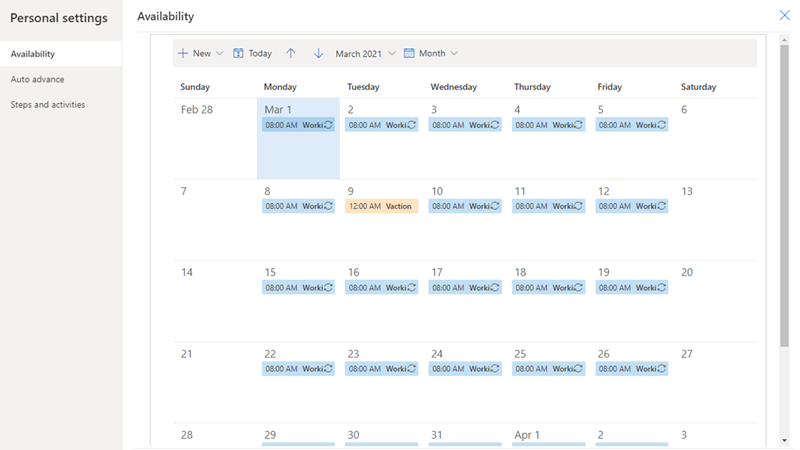
नया का चयन करेंऔर अपनी आवश्यकताओं के अनुसार अपना कैलेंडर कॉन्फ़िगर करने का विकल्प चुनें:
कार्य घंटे: अपने कार्य के नियमित घंटों को उन दिनांकों के बीच कॉन्फ़िगर करें जिन्हें आप निर्धारित करते हैं. यह विक्रय एक्सीलरेटर को आपकी कार्य सूची में गतिविधियों के असाइनमेंट पर विचार करने में मदद करता है।
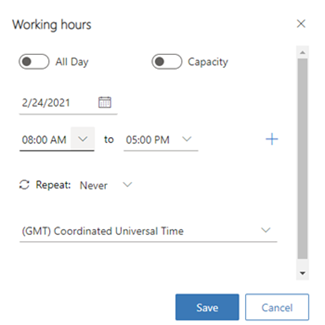
निम्नलिखित विकल्पों को कॉन्फ़िगर करें:
एक ऐसी तिथि का चुनें जिसके लिए आप अपने काम करने के घंटे को कॉन्फ़िगर करना चाहते हैं.
अपने दिन में काम के घंटे चुनें. डिफ़ॉल्ट रूप से, नौ कार्य घंटे बिना किसी विराम के 8∶00 AM से 5∶00 PM तक कॉन्फ़िगर किए जाते हैं। कार्य घंटों के बीच सामान्य विराम या लंच घंटे जोड़ने के लिए, जोड़ें( ) का चयन करें+. निम्नलिखित उदाहरण में, आप देख सकते हैं कि काम के घंटों में 30 मिनट का ब्रेक जोड़ा गया है. आप आवश्यकतानुसार ब्रेक जोड़ना जारी रख सकते हैं.
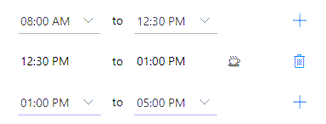
चुनें कि क्या आप प्रति दिन या सिर्फ सप्ताह के इस दिन इस कार्य घंटे के कॉन्फ़िगरेशन को दोहराना चाहते हैं:
यदि आप प्रत्येक दिन का चयन करतेहैं, तो कॉन्फ़िगर किए गए कार्य घंटे शनिवार और रविवार सहित सप्ताह के प्रत्येक दिन पर लागू किए जाते हैं. आप ऐसे किसी भी दिन का चयन कर सकते हैं जिसके लिए आप इन कार्य घंटों को लागू नहीं करना चाहते हैं. निम्नलिखित उदाहरण में, शनिवार और रविवार को काम के घंटे के इस कॉन्फ़िगरेशन से हटा दिया गया है. साथ ही, आप वह समाप्ति दिनांक चुन सकते हैं जिस पर आप इस कार्य घंटे कॉन्फ़िगरेशन को समाप्त करना चाहते हैं.
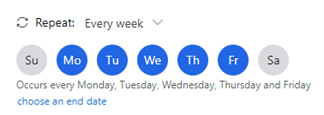
यदि आप प्रत्येक सप्ताह का चयन करतेहैं, तो कॉन्फ़िगर किए गए कार्य घंटे प्रत्येक सप्ताह उसी दिन लागू किए जाते हैं. नीचे दिए गए उदाहरण में, कॉन्फ़िगरेशन को बुधवार को लागू किया जाता है और बाद के सभी बुधवारों को एक ही कार्य समय कॉन्फ़िगरेशन होगा. साथ ही, आप वह समाप्ति दिनांक चुन सकते हैं जिस पर आप इस कार्य घंटे कॉन्फ़िगरेशन को समाप्त करना चाहते हैं.
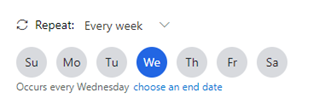
अपने समय क्षेत्र का चयन करें. समय क्षेत्र आपको उस समय का ठीक से मिलान करने की अनुमति देता है जब आपकी टीम देशों या क्षेत्रों में फैली हुई होती है। डिफ़ॉल्ट रूप से, समन्वित यूनिवर्सल टाइम (ग्रीनविच मीन टाइम) का चयन किया जाता है.
कॉन्फ़िगरेशन सहेजें.
गैर-कार्य घंटे: किसी विशेष दिन पर काम से छुट्टी लेने का समय या ब्रेक कॉन्फ़िगर करें। वह समयावधि चुनें जिसे आप उतारना चाहते हैं और फिर सहेजें का चयन करें .
नीचे दिए गए उदाहरण में, आपके पास 2 मार्च, 2021 को 1:00 और शाम 4:00 बजे के बीच चेकअप के लिए डॉक्टर के साथ अपॉइंटमेंट है. जब आप अपने कैलेंडर का अद्यतन करने के लिए गैर-कार्य घंटे विकल्प का उपयोग करते हैं, तो विक्रय एक्सीलरेटर विराम पर विचार करेगा और आपके कार्य घंटों से मेल खाने के लिए आपकी गतिविधि समयरेखा समायोजित करेगा.
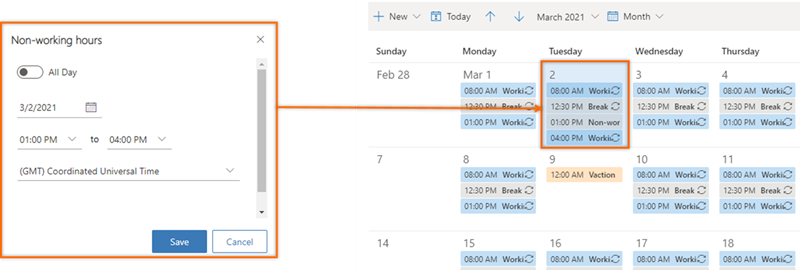
समय बंद: छुट्टियों या काम से व्यक्तिगत दिनों की छुट्टी कॉन्फ़िगर करें। यह विकल्प एक पूरे दिन या कई दिनों को अवरुद्ध करता है. जब आप कई दिनों के लिए आवेदन कर रहे हों, तो पूरे-दिन विकल्प का चयन करें और फिर प्रारंभ और समाप्ति दिनांक चुनें.
एक विवरण प्रदान करें ताकि अन्य विक्रेता आपकी स्थिति और दूर होने का कारण जान सकें. अपना समय क्षेत्र चुनें, और फिर कॉन्फ़िगरेशन को सहेजें.
निम्न उदाहरण में, आप 9 मार्च से 12 मार्च तक परिवार के साथ छुट्टी पर जाने की योजना बनाते हैं, और आप अपने कैलेंडर को अपडेट करने के लिए टाइम ऑफ विकल्प का उपयोग करते हैं । विक्रय एक्सीलरेटर छुट्टी पर विचार करेगा और आपकी छुट्टी से मेल खाने के लिए गतिविधि समयरेखा को समायोजित करेगा।
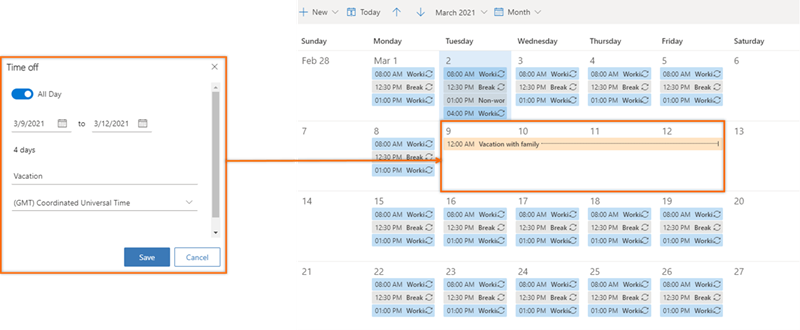
व्यक्तिगत सेटिंग्स्स के जरिए (Sales Enterprise)
अपने विक्रय हब ऐप में लॉग इन करें, और निचले-बाएँ कोने में, क्षेत्र बदलें>व्यक्तिगत सेटिंग पर जाएँ।
कैलेंडर चुनें.
कैलेंडर चालू माह के लिए आपके काम की उपलब्धता के साथ खुलता है. इसके अलावा, कैलेंडर के निचले भाग में आप अपने संगठन का डिफ़ॉल्ट स्थानीय समय देख सकते हैं।
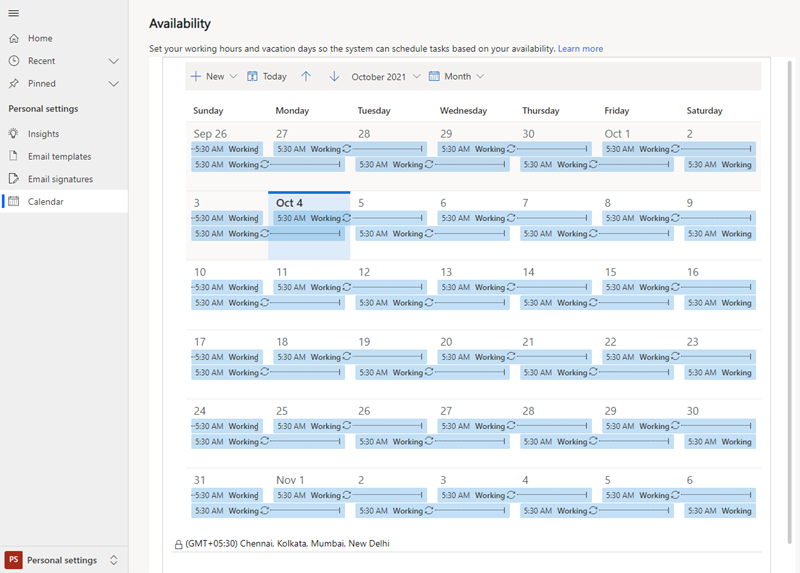
अपने कैलेंडर को अपनी आवश्यकताओं के अनुसार कॉन्फ़िगर करें जैसा कि इस विषय में पहले कार्य सूची सेटिंग्स के माध्यम से अनुभाग के चरण 4 में वर्णित है।
स्वतः उन्नत चरणों को कॉन्फ़िगर करें
स्वतः अग्रिम सेटिंग्स, किसी चरण को पूरा करने या छोड़ने पर की जाने वाली अगली कार्रवाई को निर्दिष्ट करती हैं।
Dynamics 365 विक्रय हब ऐप में लॉग इन करें, और मेरा कार्य>विक्रय एक्सीलरेटर पर जाएँ.
कार्य सूची अनुभाग में, अधिक विकल्प सेटिंग्स का चयन करें >.
व्यक्तिगत सेटिंग पृष्ठ पर, स्वतः अग्रिम का चयन करें.
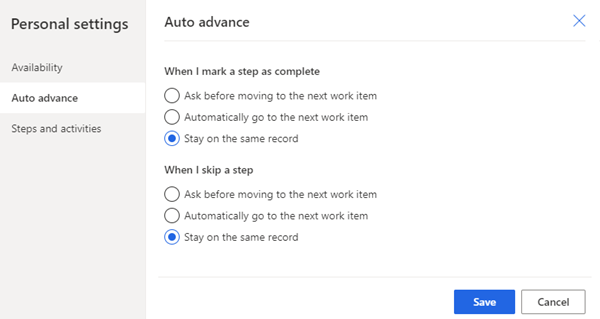
एक गतिविधि को पूरा करने या छोड़ने के लिए निम्नलिखित सेटिंग्स उपलब्ध हैं:
अगले कार्य आइटम पर जाने से पहले पूछें: जब कोई गतिविधि पूरी हो जाती है या छोड़ दी जाती है, तो कार्य सूची में अगले रिकॉर्ड पर जाने से पहले एक संदेश प्रदर्शित होता है। संदेश पर, आप आगे बढ़ने के लिए उपयुक्त विकल्प का चयन करते हैं। नीचे दी गई छवि उस संदेश को दिखाती है जो किसी गतिविधि को छोड़ने पर प्रदर्शित होता है.
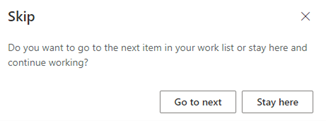
स्वचालित रूप से अगले कार्य आइटम पर जाएँ: जब कोई गतिविधि पूरी हो जाती है या छोड़ दी जाती है, तो कार्य सूची कतार में अगला रिकॉर्ड स्वचालित रूप से प्रदर्शित होता है।
उसी रिकॉर्ड पर बने रहें: जब कोई गतिविधि पूरी हो जाती है या छोड़ दी जाती है, तो वही रिकॉर्ड अभी भी प्रदर्शित होता है, और अगला विज़ेट अनुक्रम में परिभाषित अगली गतिविधि प्रदर्शित करता है।
सेटिंग पृष्ठ सहेजें और बंद करें.
चरणों और गतिविधियों को कॉन्फ़िगर करें
जब चरण को अप नेक्स्ट विज़ेट में प्रदर्शित किया जाता है, तो एक संबंधित गतिविधि स्वचालित रूप से टाइमलाइन पर बनाई जाती है और चरण से लिंक की जाती है। जब आप कार्रवाई को पूरा करते हैं, जैसे कि ईमेल भेजना या टाइमलाइन के माध्यम से कॉल करना, तो चरण अपडेट किया जाता है. गतिविधियों और चरणों को कॉन्फ़िगर करके, आप चुन सकते हैं कि चरणों पर आपके द्वारा किए जाने वाले कार्य लिंक की गई गतिविधियों और अनुक्रम चरणों को कैसे प्रभावित करेंगे.
नोट
सत्यापित करें कि व्यवस्थापक ने चरणों और गतिविधियों को कॉन्फ़िगर करने का विकल्प सक्षम किया है. अधिक जानकारी: अनुक्रम सेटिंग में उपलब्धता विकल्प सक्षम करें
Dynamics 365 विक्रय हब अनुप्रयोग में लॉग इन करें और मेरा कार्यविक्रय एक्सीलरेटर> परजाएँ.
कार्य सूची अनुभाग में, अधिक विकल्प सेटिंग्स का चयन करें >.
व्यक्तिगत सेटिंग पृष्ठ पर, चरण और गतिविधियाँ चुनें.
चरण और गतिविधियाँ पृष्ठ पर, आवश्यकतानुसार निम्नलिखित विकल्प कॉन्फ़िगर करें:
- जब मैं कोई ईमेल भेजता हूँ: जब आप इस चेकबॉक्स का चयन करते हैं और टाइमलाइन के माध्यम से कोई ईमेल भेजते हैं, तो इस गतिविधि से संबंधित अनुक्रम चरण स्वचालित रूप से पूर्ण के रूप में चिह्नित हो जाता है।
- जब मैं फ़ोन कॉल गतिविधि रिकॉर्ड को पूर्ण के रूप में चिह्नित करता हूं: जब आप इस चेकबॉक्स का चयन करते हैं और टाइमलाइन के माध्यम से फ़ोन कॉल बनाते हैं, तो इस गतिविधि से संबंधित अनुक्रम चरण स्वचालित रूप से पूर्ण के रूप में चिह्नित हो जाता है।
- जब मैं फ़ोन कॉल अनुक्रम चरण को पूर्ण के रूप में चिह्नित करता हूँ: जब आप अनुक्रम चरण में कोई फ़ोन कॉल गतिविधि पूर्ण करते हैं, तो आप गतिविधि की स्थिति दर्ज करना चुन सकते हैं या अपने संगठन के लिए परिभाषित डिफ़ॉल्ट मान दर्ज कर सकते हैं.
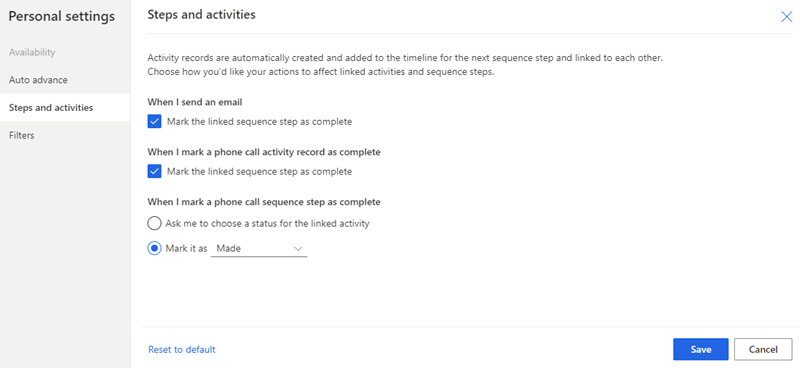
सेटिंग पृष्ठ सहेजें और बंद करें.
फ़िल्टर दिखाएँ या छिपाएँ
एक विक्रेता के रूप में, आप फ़िल्टर सूची में उपलब्ध किसी भी फ़िल्टर को छिपा सकते हैं. फ़िल्टर छिपाने के बाद, आप अपनी सूची में फ़िल्टर विकल्प नहीं देख सकते.
Dynamics 365 विक्रय हब अनुप्रयोग में लॉग इन करें और मेरा कार्यविक्रय एक्सीलरेटर> परजाएँ.
कार्य सूची अनुभाग में, अधिक विकल्प सेटिंग्स का चयन करें >.
व्यक्तिगत सेटिंग पृष्ठ पर, फ़िल्टर चुनें.
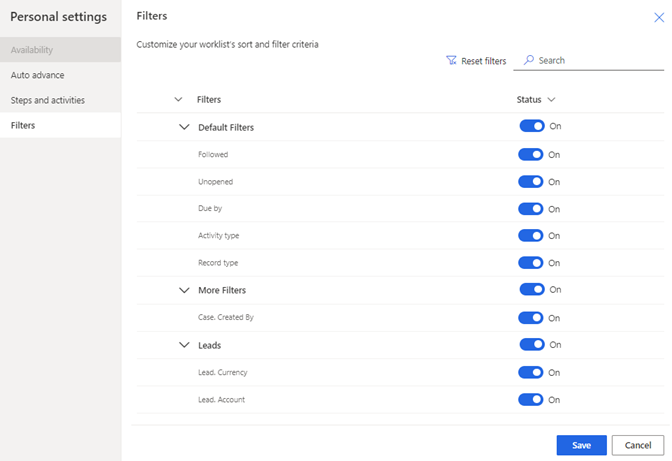
उस फ़िल्टर पर जाएँ जिसे आप छिपाना चाहते हैं, और टॉगल बंद करें.
नोट
- किसी समूह को छिपाने के लिए, समूह के लिए टॉगल बंद करें.
- यदि व्यवस्थापक फ़िल्टर या समूह छुपाता है, तो आप उन्हें अपनी सूची में नहीं देख पाएंगे. अपने व्यवस्थापक से संपर्क करके अपने उपयोग हेतु फ़िल्टर दिखाएं. अधिक जानकारी: फ़िल्टर छिपाएँ
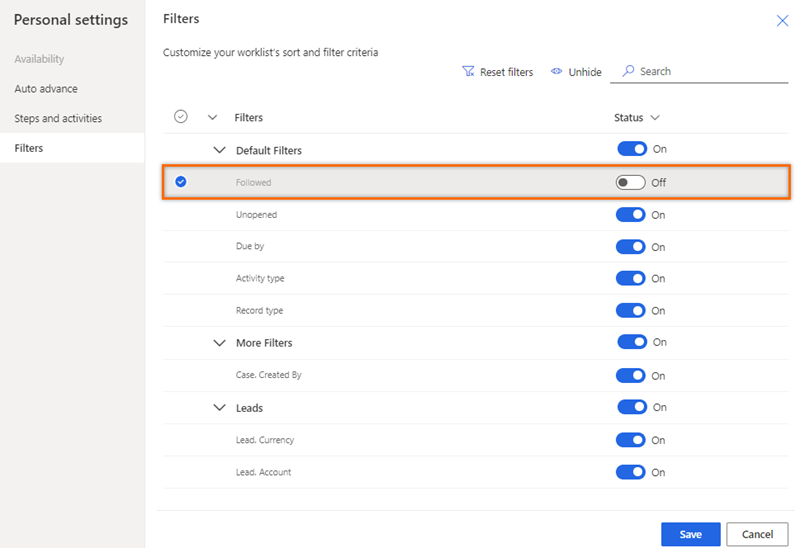
सहेजें चुनें.
फ़िल्टर आपकी सूची से छिपा हुआ है.
आपके ऐप में विकल्प नहीं मिल रहे हैं?
तीन संभावनाएं हैं:
- आपके पास आवश्यक लाइसेंस या भूमिका नहीं है।
- आपके व्यवस्थापक ने सुविधा चालू नहीं की है.
- आपका संगठन किसी कस्टम ऐप का उपयोग कर रहा है. सटीक चरणों के लिए अपने व्यवस्थापक से संपर्क करें. इस आलेख में वर्णित चरण आउट-ऑफ़-द-बॉक्स विक्रय हब और Sales Professional ऐप के लिए विशिष्ट हैं.
भी देखें
विक्रेताओं को वैयक्तिकृत करने के लिए विक्रय एक्सीलरेटर सेटिंग कॉन्फ़िगर करें
कार्य सूची का उपयोग करके अपनी बिक्री पाइपलाइन को प्राथमिकता दें
प्रतिक्रिया
जल्द आ रहा है: 2024 के दौरान हम सामग्री के लिए फीडबैक तंत्र के रूप में GitHub मुद्दों को चरणबद्ध तरीके से समाप्त कर देंगे और इसे एक नई फीडबैक प्रणाली से बदल देंगे. अधिक जानकारी के लिए, देखें: https://aka.ms/ContentUserFeedback.
के लिए प्रतिक्रिया सबमिट करें और देखें